Uma CAMPANHA é composta de vários ATENDIMENTOS.
Cada atendimento poderá ter suas características próprias e independentes, tais como:
data de início; data de final;
locais onde será exposto;
o conteúdo, propriamente dito.
A qualquer momento, tão logo um player tenha sido cadastrado, você poderá “subir” algum conteúdo, através do menu Conteúdo / Nova Campanha.
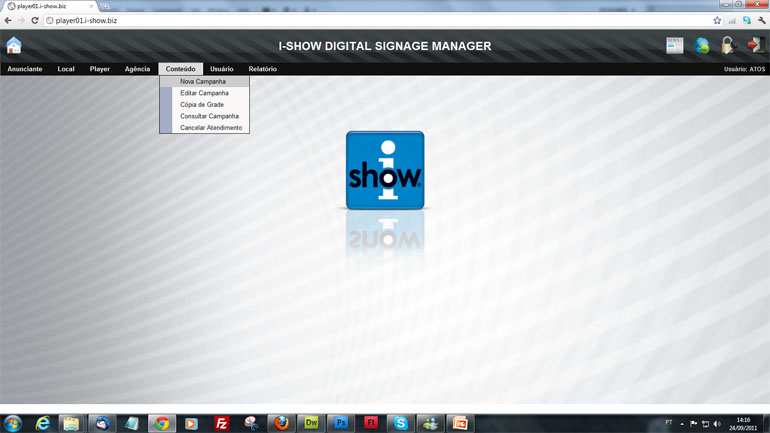
Em Conteúdo / Nova campanha, você encontrará a tela abaixo.
Insira o Nome da campanha, de forma a poder identificá-la posteriormente com facilidade.
Abaixo, em Anunciante, você encontrará a lista de anunciantes ativos. Basta selecionar o desejado.
Em Descrição, o campo é livre e você poderá inserir detalhes importantes da campanha que queira lembrar no futuro.
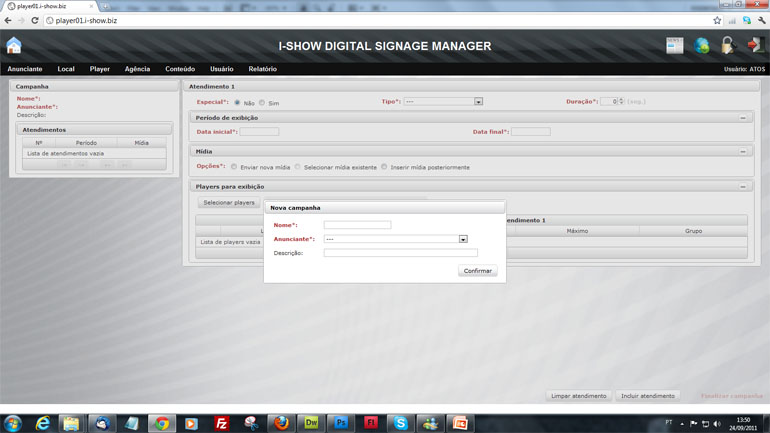
Portanto, vamos ao atendimento 1 de uma campanha.
Primeiramente, selecione se o atendimento é ou não especial.
Atendimentos “Não especiais” (defaut) são os conteúdos que compõem a grade de programação que roda em looping.
Atendimentos “Especiais” são exibidos em um horário pré-definido.
Hora inicial para exibição de conteúdos se aplicam apenas para atendimentos especiais.
Atendimentos especiais “cortam” a programação prevista no looping, tendo prioridade.
Finalizando-se o tempo previsto para o Atendimento Especial, o looping retorna automaticamente.
Defina o Tipo do conteúdo a ser inserido na grade de programação.
Esta informação será útil para se obter dados estatísticos no futuro.
Temos também a Duração do anúncio, que deverá ser inserida em segundos.
Observação importante:
O tempo inserido neste campo é rigorosamente respeitado na grade de programação.
Isto significa que se um conteúdo de 15 segundos for inserido num atendimento onde o tempo especificado for de 10 segundos, após 10 segundos este conteúdo será cortado.
Da mesma forma, um conteúdo de 10 segundos num atendimento com duração de 15 segundos, ficará com a última tela estática até que terminem os 15 segundos. (Para que isto ocorra, é necessário o comando de STOP no Flash, por exemplo. Do contrário, o arquivo iniciará novamente e correrá por mais 5 segundos, até que termine o tempo de 15 segundos).
A Data inicial e Data final irá determinar o período de exibição da campanha.
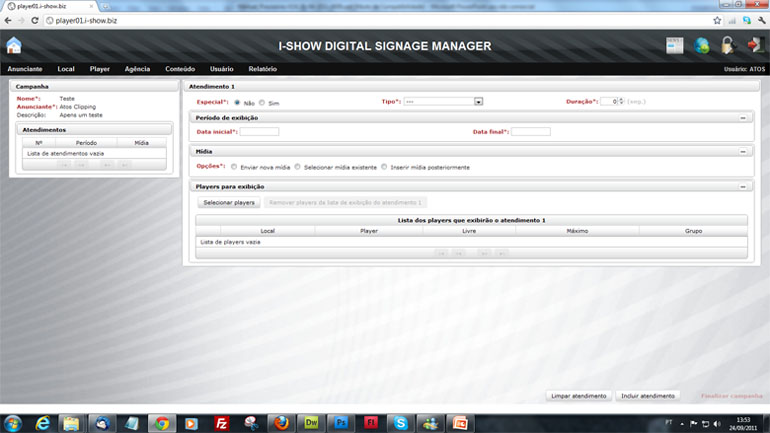
No bloco Mídia, selecione a opção desejada.
- Enviar nova mídia, (para processo de upload da mídia no servidor);
- Selecionar mídia existente (para simplesmente selecionar algum conteúdo já carregado anteriormente); ou
- Inserir mídia posteriormente (para o caso de se criar a campanha sem que se tenha o conteúdo já disponível).
Para enviar nova mídia, clique em Procurar e busque, no seu computador, o pacote já ZIPADO.
Obs.: Nome do arquivo deverá ter no máximo 30 caracteres.
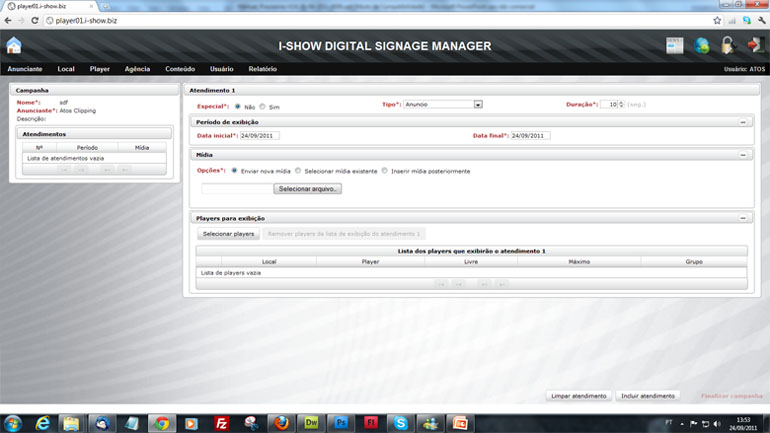
O sistema irá carregar o “pacote” zipado no servidor. Isto poderá levar algum tempo, dependendo da velocidade da internet que está sendo utilizada.
Chegando no servidor, o sistema irá apresentar todos os arquivos contido no pacote ZIP.
Selecione o arquivo principal executável e adicione para a área dos Selecionados, ou simplesmente arraste com o mouse.
Obs.: No caso de haver mais de um arquivo principal selecionado, todos serão executados, um de cada vez, a cada looping da grade de programação.
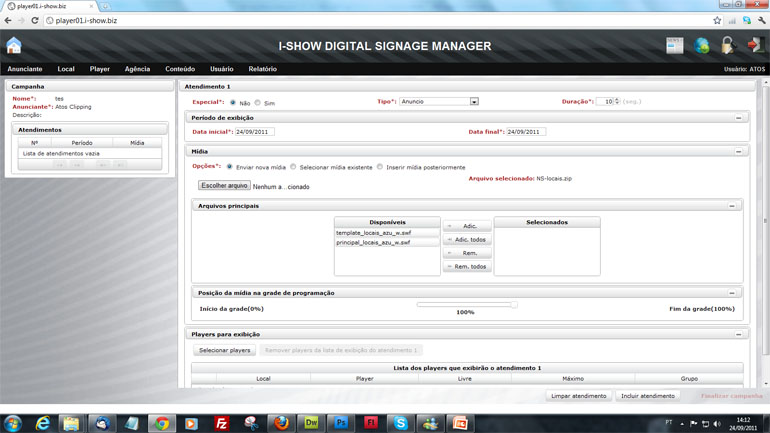
A Posição da mídia na grade de programação é definida de acordo com a porcentagem selecionada. Mas esse valor não é absoluto.
O defaut é 100%, o que coloca o novo conteúdo ao final da grade existente. Se ajustamos para 0% significa que a campanha irá para o início da grade. Se for 50%, a campanha irá para o meio da grade.
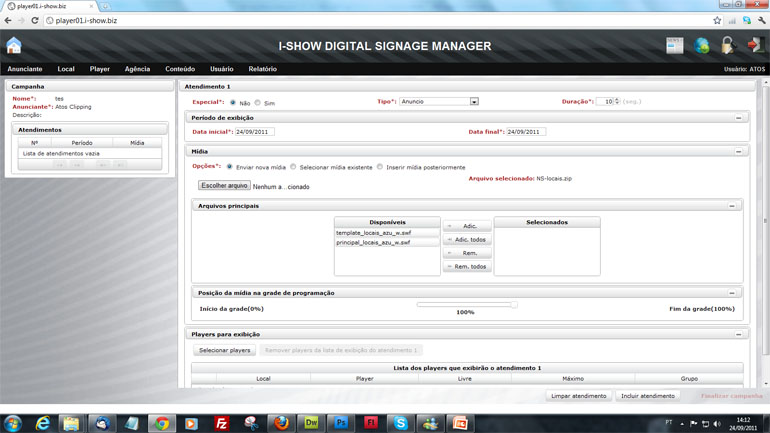
Próximo passo está na seleção dos Players para exibição, para este atendimento específico.
Crie os filtros que desejar.
Se nenhum filtro for ativado, todos os players disponíveis serão apresentados na sequencia.
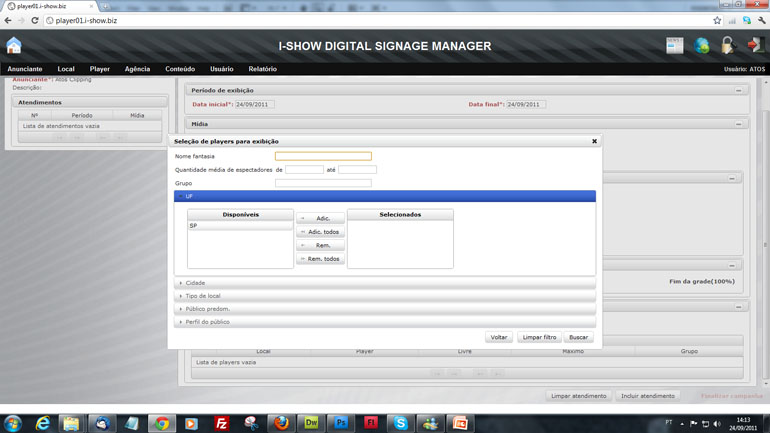
Da listagem apresentada, selecione todos ou os que desejar.
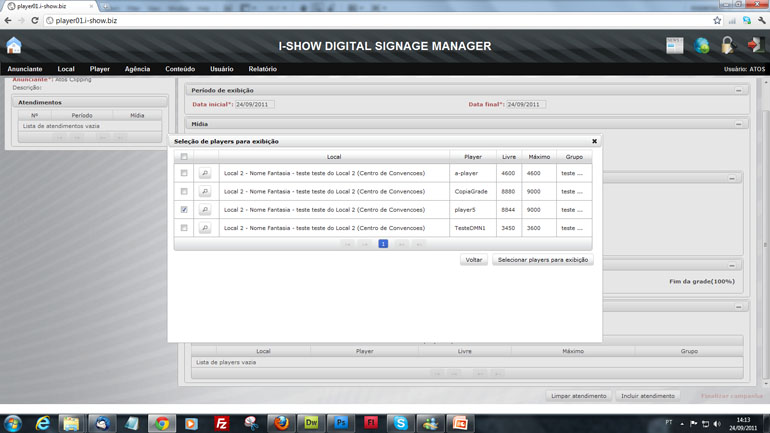
Após escolher os player, clique em "Incluir Atendimento" inserir um atendimento, você poderá finalizar a campanha, no botão "Finalizar Campanha", ou incluir um novo atendimento, com diferentes características, utilizando diferentes locais e diferentes períodos.
Um resumo da campanha, com todos os seus atendimentos, é apresentado na tela.
Clique em "Confirmar campanha" para que os players escolhidos, a partir deste momento, façam as atualizações devidas, nos tempos definidos.
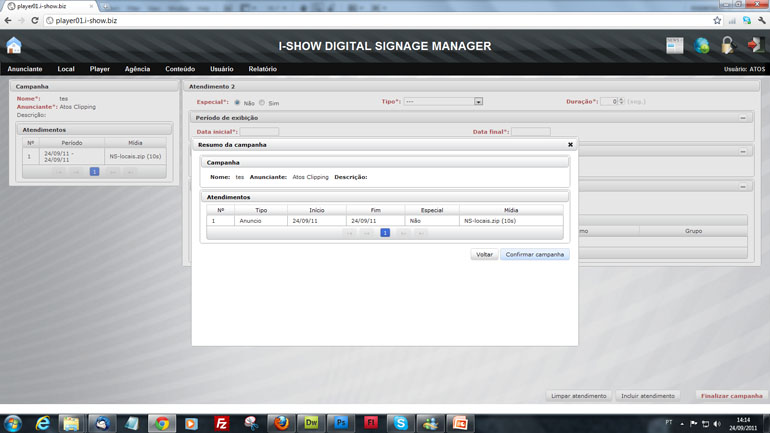
|


